在CentOS系统上安装Perl语言环境是一个相对直接的过程,但需要确保所有依赖项都已正确安装,以下是详细的步骤和相关信息:
安装Perl
1、使用YUM安装Perl
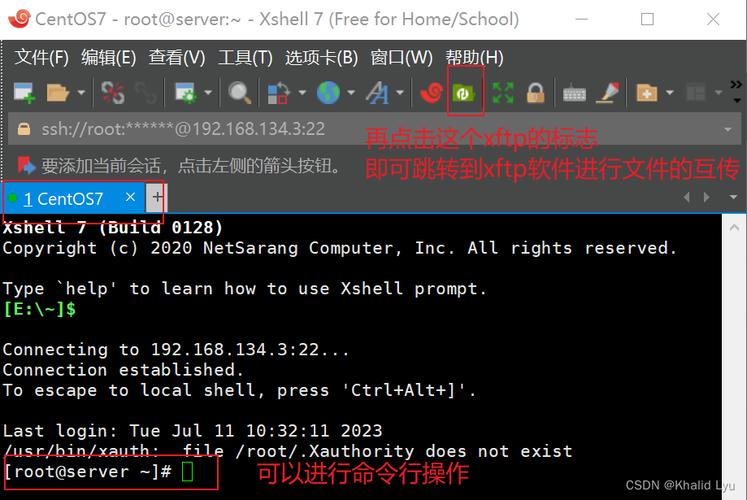
如果系统能够联网,可以通过YUM包管理器轻松安装Perl,打开终端并执行以下命令:
- yum install perl
这条命令将自动安装Perl及其相关的支持库。
2、验证安装
安装完成后,可以通过以下命令验证Perl是否成功安装:
- perl v
这将显示已安装的Perl版本信息。
3、编写第一个Perl程序
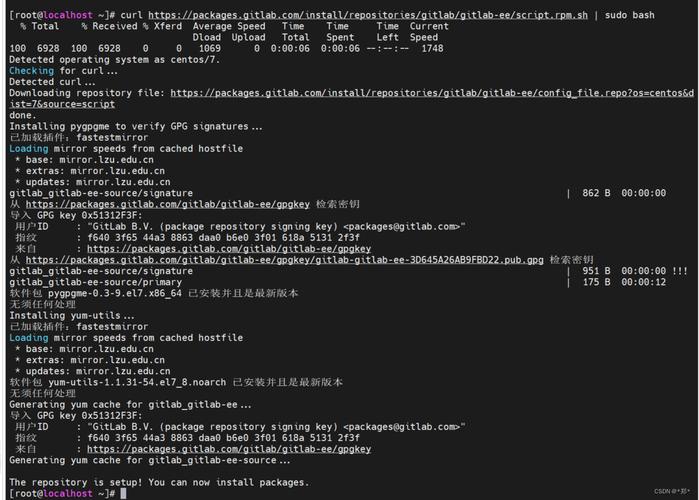
创建一个简单的“Hello World”程序来测试Perl环境:
- touch test.pl
- nano test.pl
在文件中输入以下内容:
- #!/usr/bin/perl
- print "Hello World!
- ";
保存并关闭文件,然后赋予执行权限并运行:
- chmod +x test.pl
- ./test.pl
如果输出为“Hello World!”,则说明Perl环境配置正确。
手动编译安装Perl
如果无法联网或需要特定版本的Perl,可以手动下载源码并进行编译安装,以下是详细步骤:
1、下载Perl源码
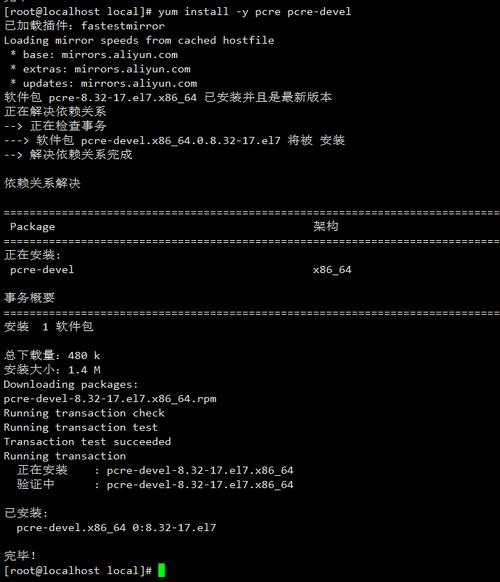
从CPAN网站下载所需版本的Perl源码包:
- wget http://www.cpan.org/src/5.0/perl5.24.1.tar.gz
2、解压源码包
- tar xzf perl5.24.1.tar.gz
- cd perl5.24.1
3、配置编译选项
在配置之前,可能需要安装一些依赖项,如gCC、bzip2和patch:
- yum install gcc bzip2 patch
然后运行配置脚本,指定安装路径:
- ./Configure des Dprefix=/usr/local/perl
4、编译和测试
- make
- make test
5、安装Perl
- make install
6、验证安装
同样,通过以下命令验证安装是否成功:
- perl v
使用Perlbrew管理Perl版本
Perlbrew是一个用于安装和管理多个Perl版本的工具,非常适合需要在一台机器上测试不同Perl版本的开发者,以下是使用Perlbrew的步骤:
1、安装Perlbrew
下载并运行安装脚本:
- curl L https://install.perlbrew.pl | bash
这会在用户的主目录下创建一个Perlbrew目录,并将相关文件安装到该目录中。
2、配置Shell环境
为了使Perlbrew生效,需要在shell配置文件(如~/.bash_profile)中添加以下行:
- source ~/perl5/perlbrew/etc/bashrc
然后重新加载配置文件或重新登录:
- source ~/.bash_profile
3、安装Perl版本
使用Perlbrew安装特定版本的Perl:
- perlbrew install perl5.24.1
4、设置全局Perl版本
可以将某个Perl版本设置为全局默认版本:
- perlbrew switch perl5.24.1
5、验证安装
通过以下命令验证安装的Perl版本:
- perl v
常见问题及解答(FAQs)
问题1:为什么在使用YUM安装Perl时会提示找不到某些软件包?
答:这可能是由于系统的软件源配置不完整或网络连接问题导致的,可以尝试更新软件源列表并重新运行安装命令:
- yum update
- yum install perl
如果问题仍然存在,可以考虑手动下载并安装缺失的软件包或检查网络连接。
问题2:如何更改Perl的默认版本?
答:如果使用了Perlbrew来管理Perl版本,可以使用perlbrew switch命令来切换默认版本,要将Perl 5.24.1设置为默认版本,可以运行:
- perlbrew switch perl5.24.1
如果没有使用Perlbrew,则需要修改系统的PATH环境变量或使用符号链接来指向新的Perl可执行文件。











